Универсальная пакетная система в Windows
ua6hjq
Написать эту статью меня подтолкнули события последних лет, землятресения, катастрофы. Как известно, при катаклизмах, первым делом перестают работать привычные средства связи (телефон, сотовая связь, интернет, телевидение). Самое живучее - радио.
Пакетная сеть замечательна тем что легко настраивается, не зависит от внешних факторов, может быть полностью автономна, имеет низкую стоимость. В этой статье я расскажу как сконфигурировать несколько программ, для работы в пакетной сети или APRS на КВ-УКВ диапазонах, а также через интернет. Это не единственный вариант пакетной системы под Windows, а один из возможных.
Хочу обратить внимание, на то что все представленные здесь программы не требуют оформление соглашений и регистрации со стороны радиолюбителя. Они распространяются свободно и не нарушают лицензии Windows.
Ниже приведена универсальная Блок-Схема пакетной станции радиолюбителя. Он позволяет работать на КВ-УКВ как обычным Packet Radio так и APRS, причём в любых комбинациях. TNC2W или другой аналогичный контроллер нужен для независимой работы когда компьютер выключен, например для подачи APRS-маяка или включения PMS на пакетной частоте и тд.
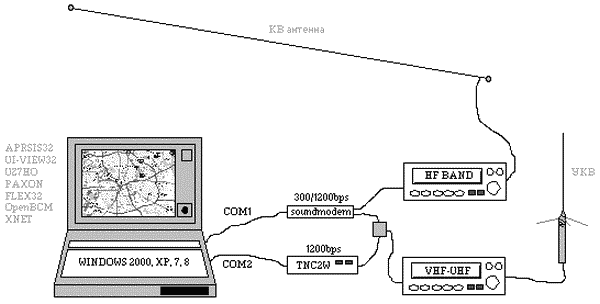
Два СОМ-порта не являются проблемой даже для современных ПК, так как преобразователь USB-COM можно купить повсеместно. Любительская AX.25 станция состоит из КВ и УКВ радиостанций, звукового модема UZ7HO, контроллера (TNC) и НЧ-сплиттера. Конфигурация может быть очень гибкой, всё зависит от вашего железа, можно сэкономить и отказаться (в ущерб функциональности) от TNC. Обратите внимание на вашу звуковую карту, чтобы работали два канала одновременно у неё должен быть стерео-вход! Операционная система Windows может быть любой, от 2000 до 8.
Flex32 - протокол AX.25 и драйвера для разного 'железа'
Это основа для вашего пакетного терминала, этот слой необходим как программам
пользователя, так и железу (TNC, модем и тд), он связывает их. На сегодняшний
день FlexNet является самой эффективной реализацией протокола AX.25 для Windows.
FlexNet Group впервые
реализовали идею открытой модульности применительно к пакетной системе. Таким
образом, появилась возможность создать то что нужно из того что есть.
Идём на сайт FlexNet Group, скачиваем файл flexnet32.zip, создаём директорию C:\Program Files\Flex32 и распаковываем в неё содержимое архива. Запускаем файл flexctl.exe видим открывшееся окно, нажимаем Tools, а дальнейшие действия вы видите на картинках ниже.
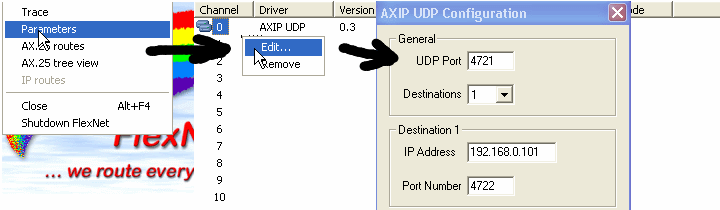
На картинке вверху, показан поэтапный процесс создания сетевого соединения. На нижней картинке вы видите процесс подключения TNC-2 контроллера с прошивкой 6PACK к порту COM1. На последней правой картинке, видно что на пользовательском терминале создано 3 порта для работы в пакетной сети через различные устройства. Это для примера, вам скорее всего понадобится только один порт. Чаще всего это AXUDP если вы связываетесь с сетью через интернет или 6PACK если у вас есть TNC-2 подобный контроллер с модемом.
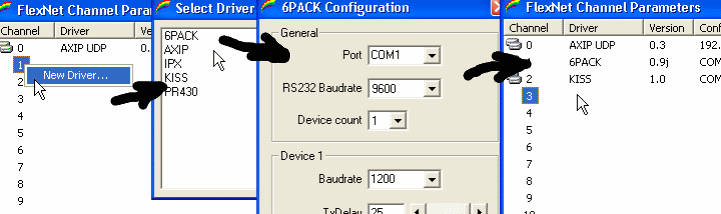
Итак, у нас есть некое устройство (TNC) соединённое с радиостанцией. Мы его настроили и привязали к драйверу в Windows. Смотрите на блок-схему пакетной станции. Если мы соединяемся по сети, компьютер должен знать IP адрес пакетного узла или BBS или кластера.
Flex32 позволяет работать в AMPR сетях (44-я сетка), для этого нужно узнать у регионального AMRP-координатора свой IP, создать сетевой интерфейс, драйвера лежат в директории Flex32\IP_W2k_XP и соединится с AMPR узлом через тунель. В AMPR сети доступны все стандартные сетевые сервисы http, ftp, telnet, smtp, pop3 и тд.
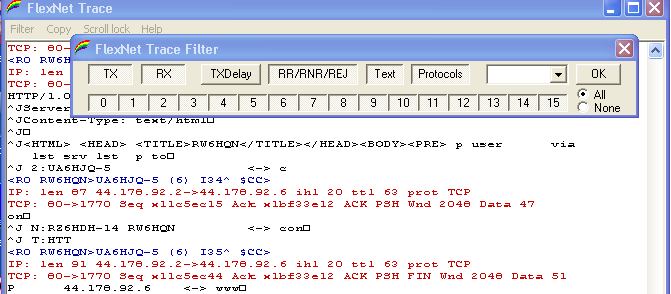
Закладка Tools - Trace позволяет контролировать прохождение пакетов. Когда откроете окно, зайдите в пункт Filter и включите все кнопки кроме TXDelay. Смотрите что происходит в эфире, здесь также можно увидеть на сколько хорошо станции слышат друг друга и что они передают.
PAXON - терминальная программа пользователя
Для того чтобы видеть что происходит в сети и собственно работать в ней, нужна
программа, мне нравится PAXON. Автор Ulf Haueisen (dg1faz). Paxon не глючит,
занимает минимальные ресурсы, красивая, простая, сделана в стиле BayCom, легко
стыкуется с Flex32. Моя доработка позволяет понимать русский текст и не требует
установки, взять её можно здесь: paxon-rus.7z.
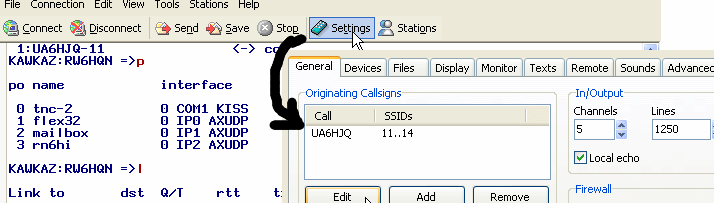
Установка сводится к распаковыванию архива в директорию C:\Program Files, после этого зайдите в папку Paxon и сделайте ссылку файла paxon.exe на рабочий стол, для запуска программы. Настройка программы к установке позывной вашего терминала Setting - General - Edit и привязки железа Devices - Add - PC/FlexNet. После этого, Рахon паралельно с собой будет запускать и Flex32. Остальные закладки можно не трогать или изменить потом.
Для соединения с другой пакетной станцией, нужно нажать Connect и в открывшемся окне ввести в поле Station позывной той станции с которой вы хотите соединиться, это может быть дигипитер, узел, почтовый ящик, терминал другого радиолюбителя и т.д. После нажатия ОК ваша радиостанция начнёт посылать запросы на соединение.
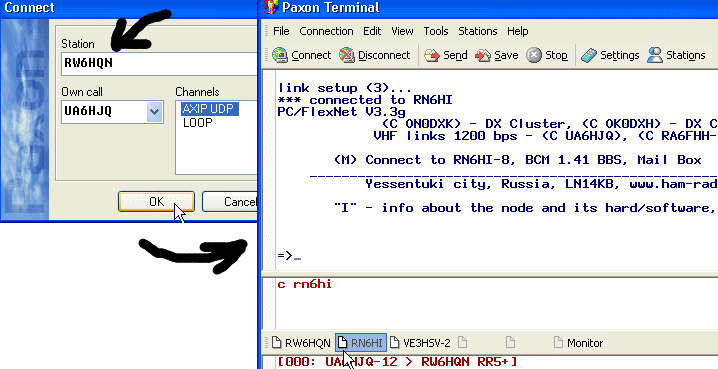
На картинке выше видно как это происходит. Программа PAXON может обеспечить пользователя всем сервисом который предоставляет пакетная сеть, включая и обмен файлами. Более того, PAXON может сам выступать как персональный файловый сервер в пакетной сети и имеет некоторые другие возможности.
(X)NET - AX.25 роутер, чат, почтовый ящик
Замечательная программа для создания в пакетной сети многофункционального узла
с большими возможностями. Авторы разработали XNET для различных OS (Windows,
DOS, Linux) на сайте swiss-artg.ch/xnet
можно скачать все версии и документацию к программе.
Установка пакетного узла это серьёзный шаг, вы должны понимать для чего он
нужен в вашей пакетной сети и обеспечить его непрерывную работу. XNET имеет
несколько важных свойств, которых нет у других аналогичных программ:
он позволяет обьединять разрозненные FlexNet, NetRom, AMPR сети а также
отдельные узлы, он одинаково хорошо работает как в интернете, в AMPR и по
радио. В любительской AMPR сети, XNET предоставляет стандартные сервисы http,
ftp, telnet, nntp, pop3, smtp. Про XNET можно рассказывать долго, здесь я
коснусть только его установки и предварительной настройки, остальное читайте в
документации. После добавления XNET, наша блок-схема будет выглядеть так:
axudp(сеть)
\|/ |
| |
`----радио-----TNC-2-----компьютер----XNET----flex32----Paxon----РадиоЛюбитель
станция com-порт
сетевуха
Мы видим, что Flex32 и Paxon нужны теперь только для соединения с XNET, с железом он взаимодействует уже сам. XNET имеет свой стэк протокола AX.25, поэтому для его работы не нужны другие программы. Для упрощения первоначальной настройки, предлагаю использовать уже настроенную версию XNET для Windows, скачайте файл ntnet-test.7z. Распакуйте архив в директорию C:\Program Files, зайдите в папку XNET и запустите файл ntnet.exe вы увидите неприметное окно в стиле DOS. Это он и есть мощнейший роутер AX.25 сети! Для входа нажмите клавишу ESC, появится звёздочка, введите с test и нажмите ENTER. Чтобы разорвать соединение с XNET нажмите q , а чтобы остановить сам XNET нажмите ESC (появится звёздочка) и наберите quit
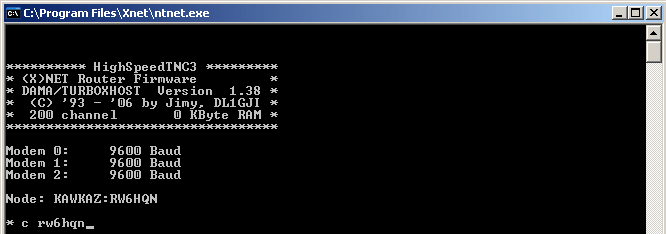
Содинить между собой XNET и Flex32 (если они на одном ПК) проще всего с помощью AXUDP линка через IP 127.0.0.1 собственно роутер уже настроен на такое соединение, осталось указать порты в Flex32, а их вы видите на первой картинке в разделе по настройке Flex32 (вверху). Так вы можете изучать и настраивать свой пакетный узел не занимая эфир и не мешая другим станциям.
Помимо собственно роутера, XNET имеет свой BBS (почтовый ящик), правда без форвардинга. Чтобы зайти в него введите bbs. Также в XNET есть возможность организовать конференцию или привязать локальную конференцию к dx-кластеру или к другой конференции (чату). Чтобы изучить XNET нужно прочитать документацию, в которой рассмотрены все возможные команды и их применение.
Тема конфигурации XNET настолько обширна, что охватить её в одной статье
невозможно, смотрите другие статьи:
Роутер для AX.25 сетей ,
AX.25 через TCP/IP ,
Open Baycom Mailbox - мощный почтовый и файловый сервер
Самый функциональный почтовый ящик для пакетных сетей
Open BayCom Mailbox обычно его
называют BCM, BayBox, OBCM. Развивается до сих пор, чего нельзя сказать о
других аналогичных программах. Возможностей у BCM очень много и в конечном
счёте его возможности ограничены вашей фантазией. Основное назначение почтового
ящика: приём, передача, обработка сообщений. В пакетной сети сообщения бываю
персональными и для всех. Это существенное отличие от почтовых ящиков в
интернете. Блок-схема нашей многофункциональной пакетной станции, теперь будет
выглядеть так:
axudp(сеть)
\|/ |
| |
`----радио-----TNC-2-----компьютер----XNET----flex32----Paxon----РадиоЛюбитель
станция com-порт |
сетевуха |
BCM
Предварительно настроенная версия BCM для Windows лежит в файле obcm-test.7z. Распакуйте архив в C:\Program Files, зайдите в папку BCM и запустите файл start.bat , откроется DOS окно, это только монитор того что делает BCM в данный момент. Для входа в почтовый ящик, запустите файл telnet-sysop.bat и введите точку. Первым делом вам нужно изменить позывной и адрес, используйте иерархию адресов применяемых в пакетной сети.
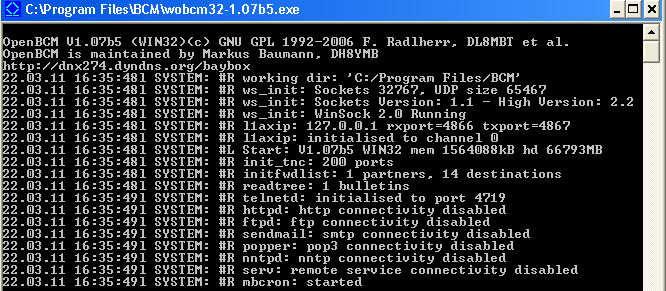
На картинке вы видите окно мониторинга всего что делает OBCM во время своей работы, информация показывается в режиме on-line и записывается лог-файл для последующего просмотра (при необходимости). Помимо работы в AX.25 сетях OBCM позволяет использовать типовые интернет сервисы, такие как HTTP, FTP, Telnet, SMTP, POP3, NNTP.
Обратите внимание, что русский файл помощи является самым полным хелпом по BayCom Mailbox, файлы на других языках не такие подробные и часто без примеров. Освоить BCM легко, прочитав мои статьи о нём в разделе Радиолюбительская пакетная связь (Packet Radio) и APRS.
Подключение пользователя к AMPR сети
Итак, необходимые модули из которых можно построить пакетную систему любой
сложности и с любым сервисом, мы описали выше, теперь настало время подключить
пользователя к региональной AMPR сети. Рассмотрим что он должен сделать на
своём компьютере.
Первым делом установим и настроим Flex32 и Paxon как было описано выше. Допустим, позывной пользователя UA6HJQ. Теперь проверяем есть ли соединение с локальным AMPR узлом по AX.25, в нашем случае это роутер (XNET) с позывным RW6HQN. Соединение может быть по эфиру на скорости от 1200бод, а лучше 9600бод и выше или по сети через AXIP. Разницы в настройках не будет. Допустим, что региональный координатор AMPR сети, выделил вам IP адрес 44.178.92.6, а адрес роутера RW6HQN 44.178.92.2. Теперь у нас есть все необходимые исходные данные.
В компьютере нужно создать новое сетевое подключение, используйте для этого драйвер ipover, который находится в архиве Flex32 в папке IP_W2k_XP. Все настройки сделайте в ручную, оставьте только протокол TCP/IP, а в свойствах установите IP адрес AMPR узла и маску подсети. Смотрите картинку ниже.
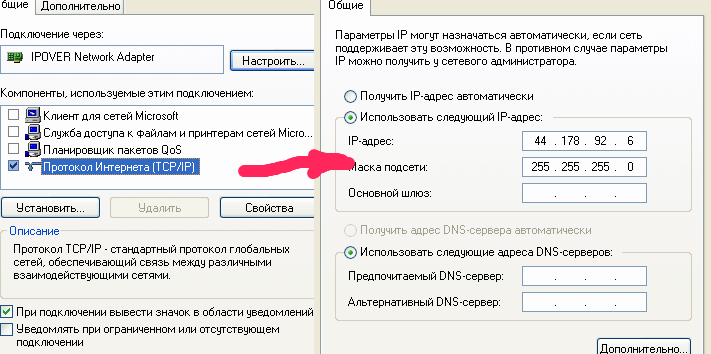
Осталось связать интерфейс с AMPR сетью. Для этого запустите Flex32, зайдите в Tools - IP routes и нажмите на иконку с плюсом (New route). Введите данные указанные региональным координатором AMPR сети и нажмите OK. Настройка закончена.

Теперь проверим работает ли наше подключение к AMPR сети. Включите радиостанцию и встаньте на частоту AMPR узла. FlexNet должен быть запущен. Далее: Пуск - Выполнить, введите cmd откроется окно в котором введите команду ping 44.178.92.2, если пинги ходят, значит всё работает правильно.
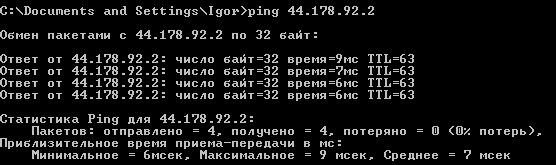
Запустите браузер или telnet или почтовую программу и работайте AMPR сетью. В случае с браузером строка будет такой: http://44.178.92.2/ и тд. Чтобы не набирать каждый раз IP адрес, добавьте в конец файла C:\WINDOWS\system32\drivers\etc\hosts строку типа 44.178.92.2 rw6hqn тогда запрос из браузера будет выглядеть так http://rw6hqn или установите закладку в браузере. Теперь вы можете путешествовать по мировой AMPR сети! Для работы только в AMPR сети программа Paxon не нужна, достаточно запусть Flex32.
Для соединения по протоколу telnet с роутером RW6HQN (в нашем примере) можно использовать программу Putty, пример бат-файла и самой программы на ходится в архиве telnet-ampr.7z после соединения, вы увидите заставку роутера и предложение ввести Login, Password.
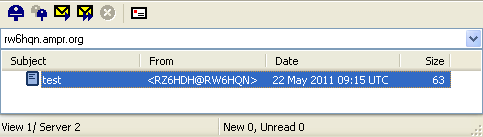
В качестве почтовой программы, я предлагаю использовать простую и удобную nPOP автор Nakashima Tomoaki. У nPOP много достоинств, я её использую как для работы c любительским роутером в AMPR сети так и для обычной переписки через mail.ru. Настроенный вариант в архиве npop-ampr.7z скачайте и установите свои данные. Чтобы вернуть все установки по умолчанию, просто удилите все файлы из директории nPOP, кроме exe-файла. Конечно, можно использовать и любую другую почтовую программу.
Замечу, что одновременная работа в internet, AX.25 и AMPR сетях нормальна и возможна, даже при использовании одних и тех же программ. Например, в одной закладке браузера у вас может быть загружен сайт www.qrz.ru, а в другой вы смотрите кто сейчас соединён с роутером RW6HQN, это же касается и почтовой программы и других.
написано в апреле 2011г.
обновлено в марте 2012г.